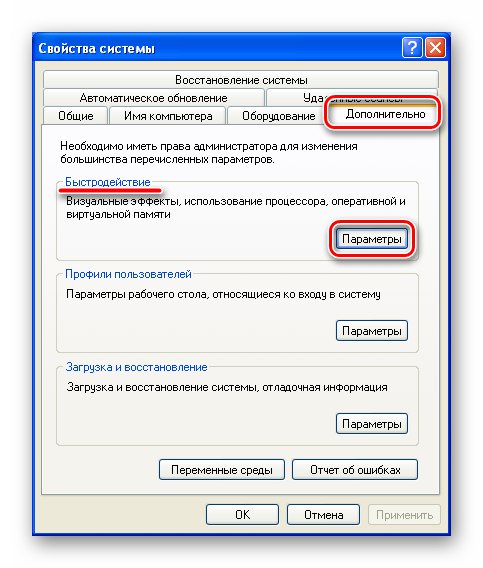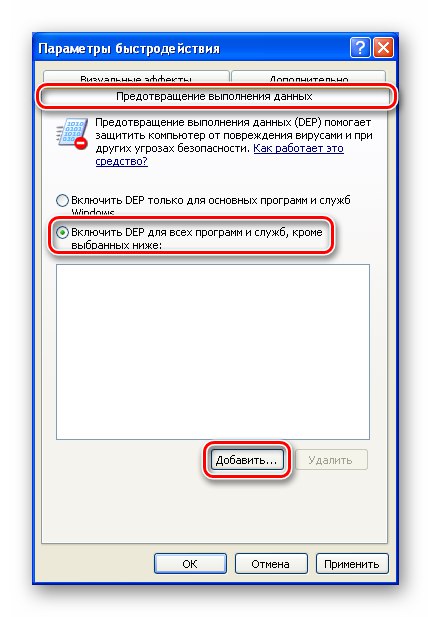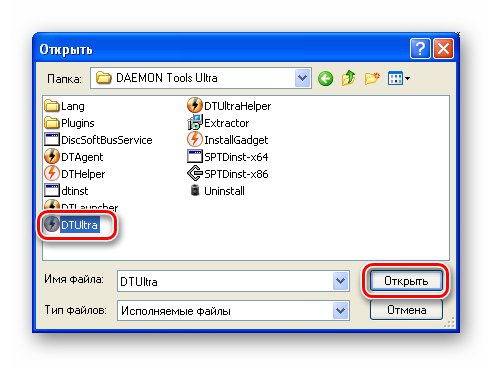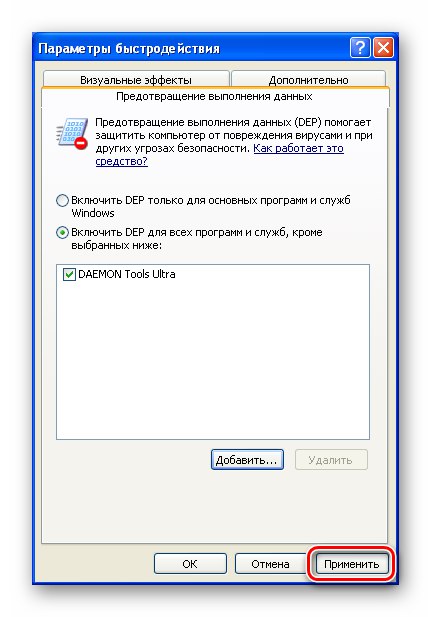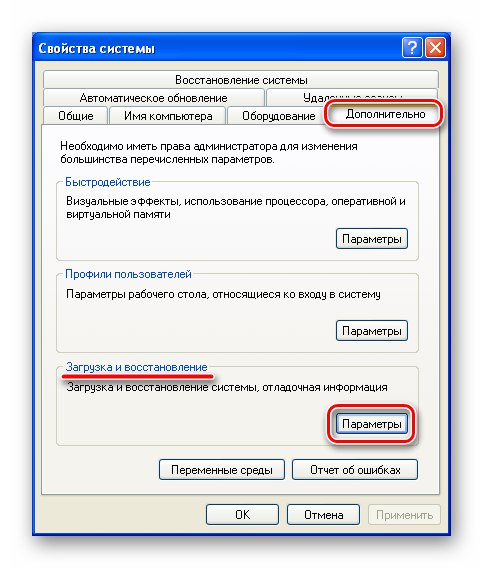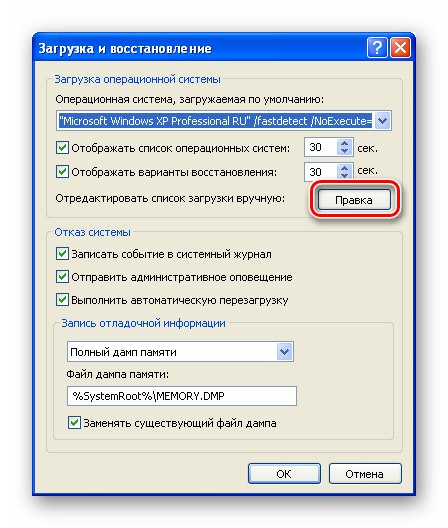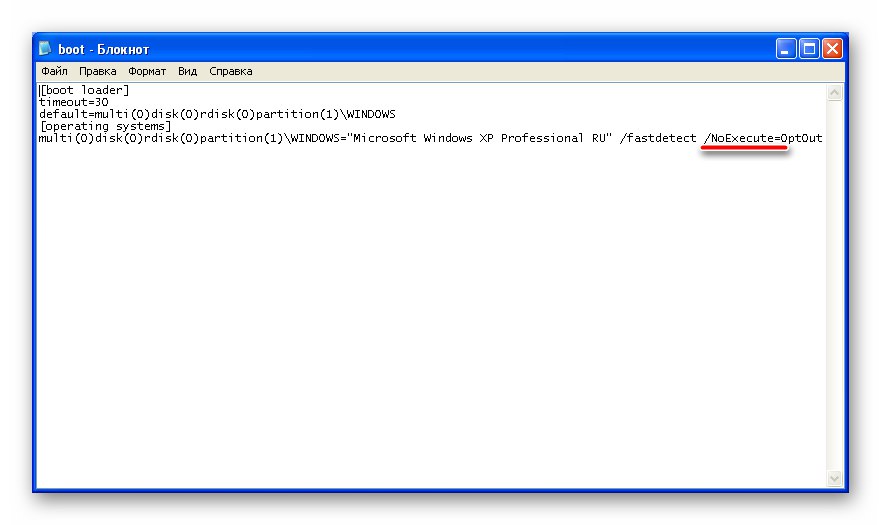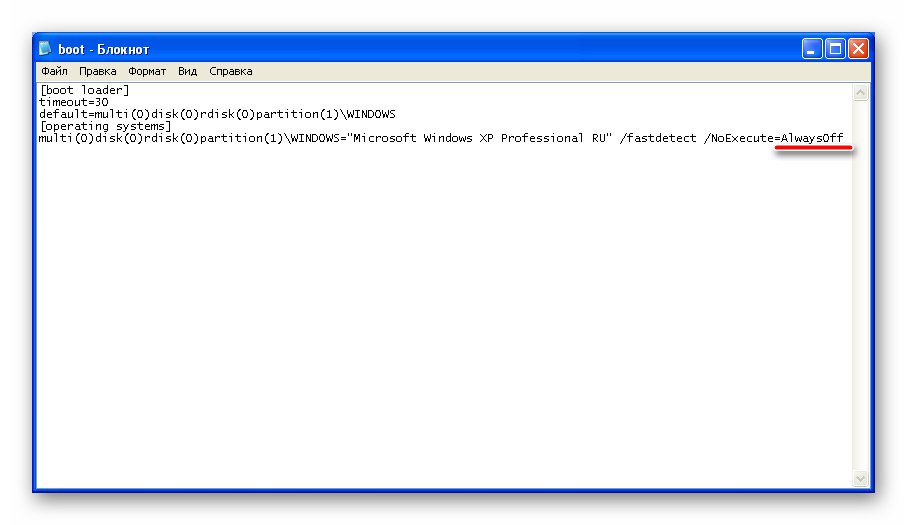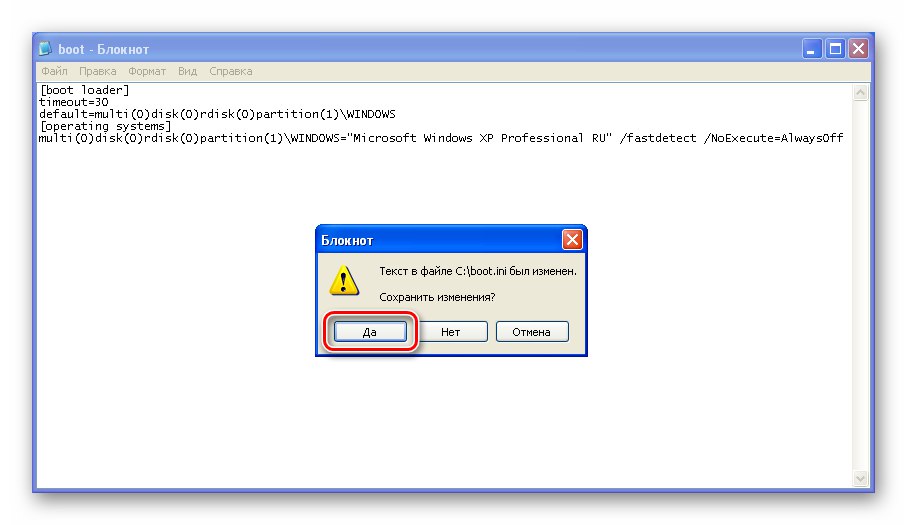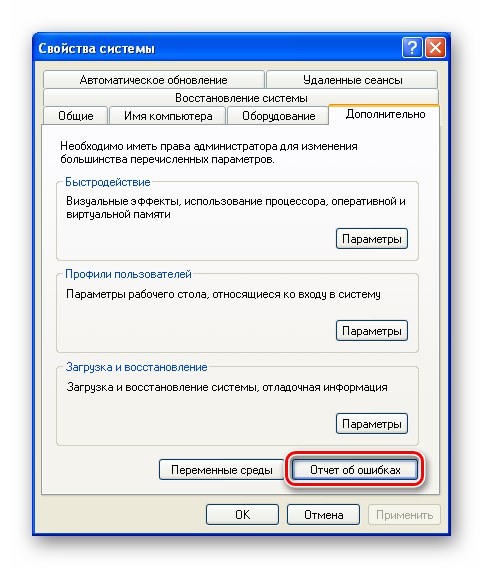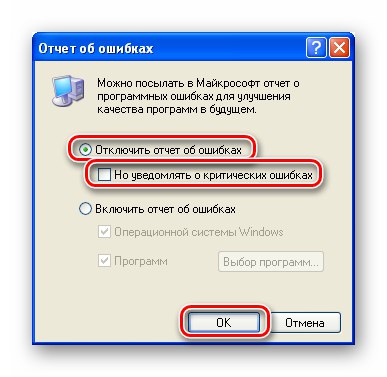عند العمل مع أنظمة تشغيل Windows ، غالبًا ما يواجه المستخدمون أخطاءً في مربعات الحوار التي لا يُشار صراحةً إلى التطبيق أو الملف المستدعي. سنلقي نظرة على أحد هذه الإخفاقات المتعلقة بمشاكل القراءة من الذاكرة في هذه المقالة.
لا يمكن "قراءة" الذاكرة في نظام التشغيل Windows XP
هذا الخطأ هو أحد أكثر الأخطاء "غير المفهومة" من وجهة نظر المستخدم العادي. عند حدوث ذلك ، تظهر نافذة رسالة يستحيل منها أحيانًا فهم سبب الفشل.

السبب الرئيسي هو وصول بعض البرامج إلى البيانات الموجودة في ذاكرة الوصول العشوائي ، والتي تم رفض الوصول إليها. إذا كان تطبيقًا مباشرًا ، فقد يصبح غير مستجيب أو ينتهي بدون تدخل المستخدم. بعد ذلك ، سنتحدث عن كيفية إلغاء الحظر والتخلص من رسالة الخطأ.
الطريقة الأولى: تكوين DEP
DEP هي تقنية مصممة لمنع تنفيذ البيانات (التعليمات البرمجية) من مناطق الذاكرة المخصصة لنواة نظام التشغيل. إذا حاول أي برنامج أو سائق مشكوك فيه استخدام هذه المناطق لأغراضه الخاصة ، فإن DEP ببساطة ترفض الوصول إليها. يمكن أن يتسبب هذا في مشاكل عند تشغيل التطبيقات التي يمكن أن تحل محل أدوات نظام التشغيل القياسية وبعض أدوات الإدارة المساعدة.
ستساعد هذه الطريقة في حالة معرفة البرنامج الذي يسبب الفشل ، حيث سنحتاج إلى استبعاده من قائمة المشبوهة ، أو بالأحرى وضعه في البرامج الموثوقة.
- انقر بزر الماوس الأيمن فوق الاختصار "جهاز الكمبيوتر الخاص بي" وتذهب إلى "الخصائص".
![الوصول إلى خصائص النظام من سطح مكتب Windows XP]()
- في علامة التبويب "بالإضافة إلى" في الكتلة "سرعة" نضغط "خيارات".
![انتقل إلى خيارات الأداء في خصائص نظام Windows XP]()
- نحن هنا مهتمون بعلامة التبويب منع تنفيذ البيانات... نضع المفتاح في الموضع الموضح في لقطة الشاشة ونضغط أضف.
![تحرك لتحديد برنامج ليتم استبعاده من قائمة DEP في نظام التشغيل Windows XP]()
نبحث عن الملف التنفيذي للبرنامج الموجود على القرص ونفتحه.
![اختيار ملف برنامج قابل للتنفيذ لاستبعاده من قائمة DEP في نظام التشغيل Windows XP]()
- قم بتطبيق التغييرات.
![تطبيق التغييرات على قائمة استبعاد برنامج DEP في نظام التشغيل Windows XP]()
- نعيد تشغيل السيارة.
![أعد التشغيل بعد تكوين قائمة استبعاد برنامج DEP في نظام التشغيل Windows XP]()
الطريقة الثانية: تعطيل DEP
لاحظ أن تعطيل DEP تمامًا سيؤدي إلى انخفاض كبير في موثوقية النظام. ويرجع ذلك إلى حقيقة أن أخطر الفيروسات عادة "تستقر" في مناطق الذاكرة التي تحميها.
- في خصائص النظام على علامة التبويب "بالإضافة إلى" في الكتلة تنزيل واستعادة انتقل إلى "المعلمات".
![انتقل إلى إعدادات خيارات تمهيد النظام والاسترداد في نظام التشغيل Windows XP]()
- اضغط الزر "تعديل".
![انتقل إلى تحرير معلمات تمهيد النظام في نظام التشغيل Windows XP]()
- ستبدأ المفكرة القياسية بملف مفتوح فيه boot.ini... نحن مهتمون بالسطر الموضح في لقطة الشاشة (عادةً الأخير). يوجد معلمة في نهاية السطر
NoExecuteوهي تحدد ما إذا كان سيتم تمكين DEP في المرة التالية التي يقوم فيها الكمبيوتر بالتمهيد.
![المعلمة التي تحدد تضمين تقنية DEP عند بدء تشغيل Windows XP]()
- بعد علامة المساواة بدلاً من
OptInأو
انسحبأدخل المفتاح
دائما خارج![إدخال المفتاح لتعطيل تقنية DEP في المرة التالية التي تقوم فيها بتشغيل Windows XP]()
- نغلق دفتر الملاحظات ونجيب على السؤال حول الحفظ "نعم".
![حفظ خيارات تمهيد النظام في Windows XP]()
- نعيد تشغيل السيارة.
الطريقة الثالثة: تسجيل المكتبة
يحتوي Windows على مكتبة ole32.dll، وهي المسؤولة عن تفاعل بعض المكونات ، سواء النظام أو التابعة لبرامج الجهات الخارجية. لسبب ما ، لا يمكن لنظام التشغيل استخدامه بشكل طبيعي ، مما يؤدي إلى تعطل التطبيق. لحل المشكلة ، تحتاج إلى تسجيل المكتبة يدويًا. كيفية القيام بذلك ، اقرأ المقال على الرابط أدناه.
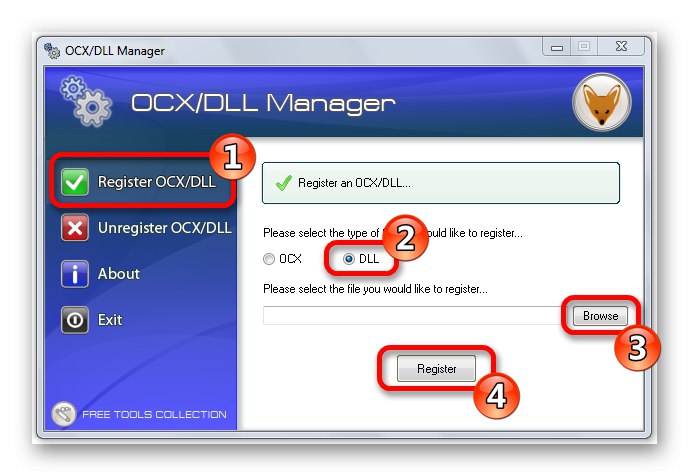
المزيد من التفاصيل: تسجيل ملف DLL في نظام التشغيل Windows
الطريقة الرابعة: تعطيل الإعلام عن الأخطاء
هناك طريقة أخرى للتخلص من الخطأ "لا يمكن" قراءة "الذاكرة ، أو بالأحرى من مربع الحوار الخاص بها. لن يعالج "المرض" بحد ذاته ، لكنه سيساعد في التخلص من الأعراض. يمكن استخدام هذه التقنية في الحالات التي لا توجد فيها مشاكل مرئية في تشغيل النظام.
- في علامة التبويب نعلم بالفعل "بالإضافة إلى" في نافذة خصائص النظام ، انقر فوق الزر "الإبلاغ عن الأخطاء".
![انتقل إلى تعطيل الإعلام عن الأخطاء في نظام التشغيل Windows XP]()
- نضع المفتاح في موضعه "تعطيل" وقم بإزالة مربع الاختيار المشار إليه في لقطة الشاشة. نضغط حسنا... للتأكد ، يمكنك إعادة تشغيل جهاز الكمبيوتر الخاص بك.
![تعطيل الإعلام عن الأخطاء في نظام التشغيل Windows XP]()
مرة أخرى ، هذه ليست طريقة لإصلاح الخطأ نفسه ، ولكن للتخلص من مربع الحوار المتطفّل.هذا حل مؤقت ، وعاجلاً أم آجلاً سيتعين القيام به لتحديد الأسباب الحقيقية والقضاء عليها.
خاتمة
في معظم الحالات ، ستساعد الإرشادات المذكورة أعلاه في حل المشكلة قيد المناقشة ، ولكن هناك عوامل لن تصحح الموقف. على سبيل المثال ، يمكن أن يؤدي نقص الذاكرة الظاهرية إلى حدوث خلل في البرامج والنظام ، لذلك يجدر التحقق من حجم ملف الترحيل وزيادته إذا لزم الأمر.
المزيد من التفاصيل: كيفية زيادة ملف ترحيل الصفحات في نظام التشغيل Windows XP
سبب آخر للعمل غير المستقر لـ "Windows" ليس مجموعة توزيع مرخصة أو مجموعة مقرصنة. إذا قمت بتنزيل صورة لا تتطلب التنشيط ، أو تم تضمين البرامج فيها بالفعل ، أو تم "قطع" بعض الوظائف والمكونات (معطلة) ، فهناك احتمال كبير لوقوع أخطاء. هنا يمكنك فقط تقديم المشورة لاستبدال مجموعة أدوات التوزيع بأخرى "نظيفة" ، أي المجموعة الأصلية التي أصدرتها Microsoft ، بالإضافة إلى استخدام طرق التنشيط القانونية.